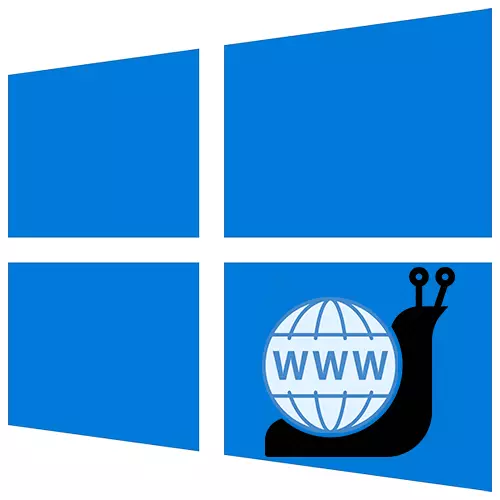
Method 1: Amûrek çareserkirina adapterê torê
Pêşîn, amûreya çêkirî ya ku di windows 10 de hatî çêkirin, bikar bînin, ku dê di tespîtkirinê de bicîh bikin û, heke tespît bike, ew ê hewl bide ku pirsgirêkên bi girêdana înternetê ve têkildar bike.
- Bikaranîna Lêgerîna Windows, hûn "Panela Kontrolê" dest pê dikin.

Rêbaza 2: Nûvekirina ajokerê torê
Bawer bikin ku ajokarê torê nûve bikin. Wê ji malpera fermî ya hilberînerê dayikê, karta torê bikar bînin an nermalava taybetî bikar bînin. Ger qerta torê ji hev cuda were saz kirin, wê ji panelê sereke derxînin û wê bi heman rengî bixin an jî, heke gengaz be, di slotek din de. Derbarê rêbazên nûvekirina ajokarên karta torê de bi hûrgulî di gotarek cuda de têne nivîsandin.
Zêdetir bixwînin: Rêbernameya lêgerîn û sazkirinê ji bo karta torê
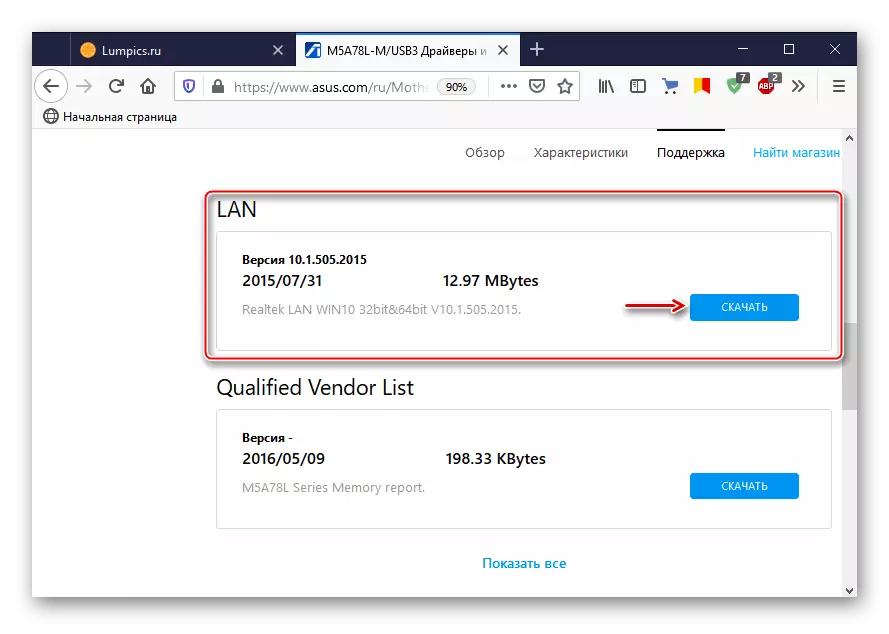
Heke nûvekirin alîkariyê neke an guhertoya paşîn a nermalava ji bo qerta torê têk çû, gengaz e ku ajokarê heyî bi çewt xelet bike. Rakirin:
- Kombînasyona Win + R Keys bangî pencereya "Run" dike, devmgmt.msc binivîse û "OK" bikirtînin.
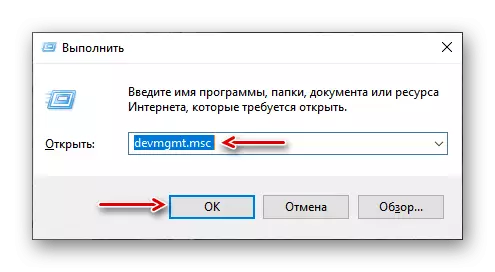
Method 3: Guhertina Mîhengên Adapter
Hin bikarhênerên civaka Microsoft Argue dikin ku ew dikarin leza înternetê zêde bikin da ku parametreyên adapterê torê biguhezînin. Di heman demê de, kiryarên ku li jêr hatine diyarkirin dikarin bibin sedema zêdebûna barê li ser pêvajoyê.
- "Panelê Kontrolê" bang bikin û "Navenda Kontrolê ya Netwomer û Concapemeniyê ya hevbeş" vekin.
- Em bitikînin "Guhertinên adapterê biguherînin".
- Rast-li ser kurteya Ethernet bikirtînin û "taybetmendiyên" vekin.
- Di pencereya din de, bikirtînin "sazkirin".
- Taybetmendiya "Moderasyona Navbera" Nirxê "OFF" destnîşan bike. Vê vebijarkê dihêle hûn pakêtên daneyê li parçeyan pêvajoyê bikin, ku, bi seyrûsefera pir zirav, barê li ser CPU kêm dike.
- Parzûna kontrolê ya rûkê, ya ku hatî çêkirin ji bo kêmkirina gefa hilweşîna gerîdeya torê ya torê, lê ew dikare bibe sedema derengiyek torê.
- Taybetmendiya "barkirina barkirinê ya v2" jî armanc e ku barkirina barkirina li ser CPU dema dabeşkirina pakêtên daneya mezin. Em nirxê xistin - "off".
- Ji bo parameterê "bilez û duplex, em hewl didin ku nirxên 1 Gbit / Duplex, 100 Mbps Duplex û 100 Mbit / S Half Duplex saz bikin. Ji bo ku guhartinan biparêzin "OK" bikirtînin.
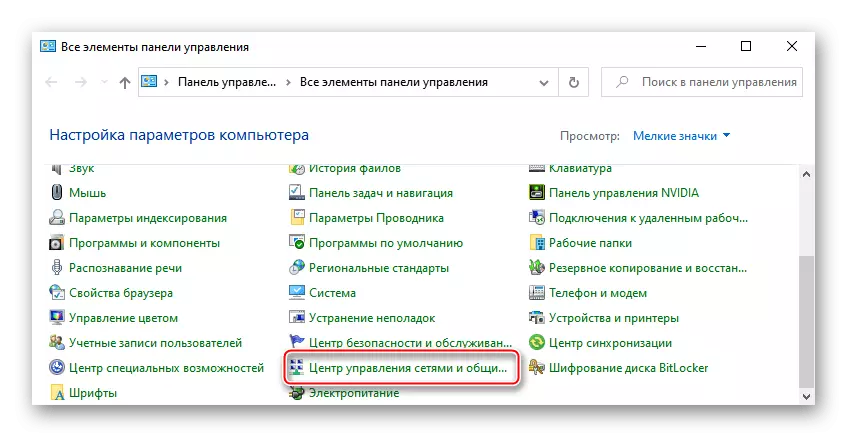





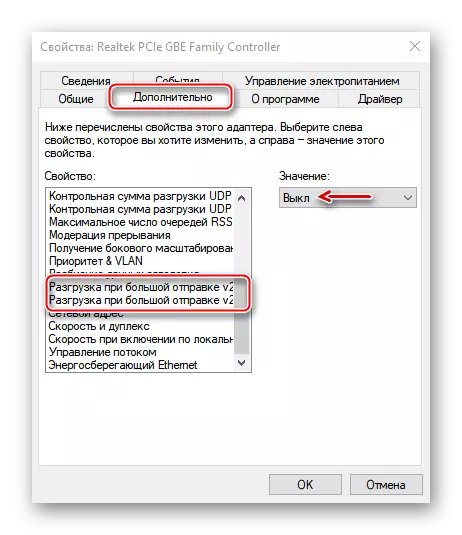
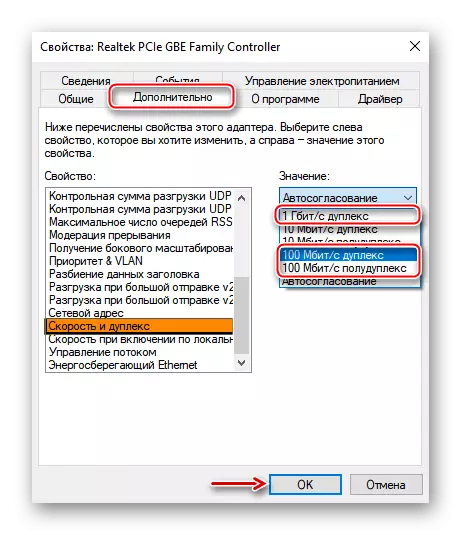
Ger bi vî rengî pirsgirêk çareser nebe, çêtir e ku merivên çavkaniyên parameteran vegerin.
Method 4: Optimîzasyona radestkirina nûvekirinê asteng bike
Fonksiyona Optimîzasyona Delivery ji Navenda Nûvekirinê dihêle ku hûn ne tenê ji serverên Microsoft-ê, lê ji bo çavkaniyên din, ji bo nimûne, ji amûrên ku bi serverê ve girêdayî ne. Dema ku ev kanal vekirî ye, ew seyrûsefera zêde bikar tîne, ji ber ku thenternetê dikare hêdî hêdî bixebite. Ji bo ku fonksiyonê nekişîne:
- Kombînasyona Win + I Mifteyên "Parametreyên" pergalê bang dikin û beşa "nûvekirin û ewlehî" vekin.
- Herin tabela "Optimîzasyona Delivery" û di bloka "Destûrên ji Daxistinê" de, em fonksiyonê vekişînin.

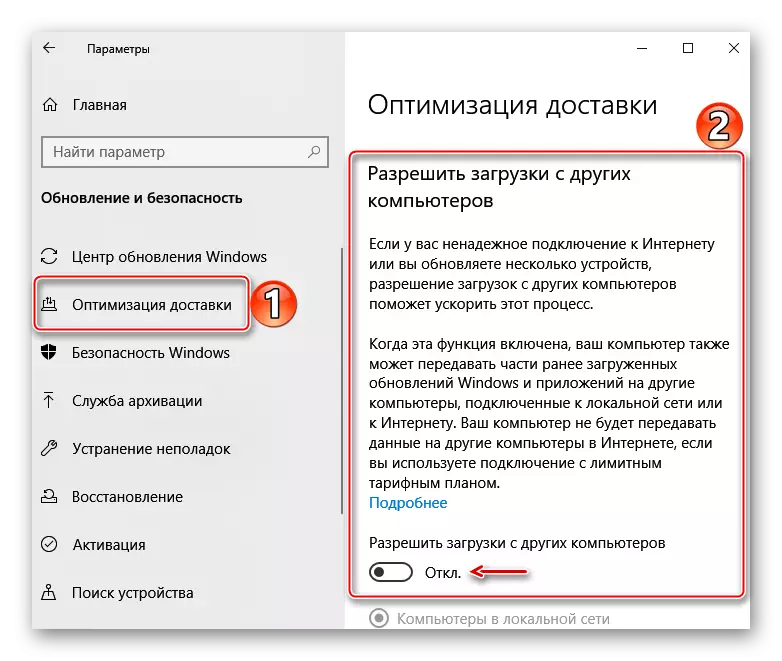
Di prensîbê de, hûn dikarin pêşî hewl bidin ku vê vebijarkê bi guhertina parameterên veguhastinê û daneyên veguhastinê vegerin. Ev di gotarek cûda de bi hûrgulî tê nivîsandin.
Zêdetir bixwînin: Fonksiyona "Optimîzasyona Delivery" Windows 10 saz kirin
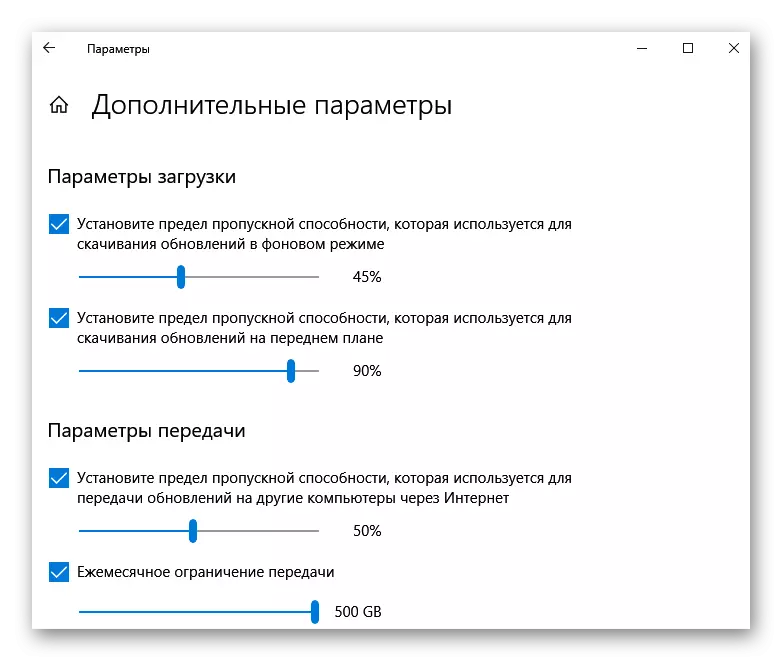
Method 5: Paqijkirina Computer
Di dema operasyona PC de, pelên neçar hêdî hêdî di pergalê de têne paş xistin, ku paşê dest pê dikin ku bandorê ne tenê bi leza girêdana înternetê, lê di heman demê de performansa tevahiya komputerê. Hûn dikarin pirsgirêkê bi rakirina "garis" bi karanîna amûrên pergalê bixwe an nermalava taybetî çareser bikin. Ev di derheqê malpera me de li ser malpera me bi hûrgulî tête nivîsandin.
Zêdetir bixwînin:
Paqijkirina Windows 10 ji Garbage
Meriv çawa komputerê ji garisê bi karanîna bernameya ccleaner paqij bike

Method 6: Nermalava sêyemîn
Optimizer TCP ji bo mîhengkirin û xweşkirina girêdana înternetê amûrek belaş e. Tevî navbeynkariya hêsan, nermalav hejmareke mezin a parameteran digire, hûn dikarin xwe bi belgeya teknîkî ya ku li ser rûpelê dakêşandinê hatine weşandin nas bikin. Em ji pêşdebiran re rêwerzek kurt û bi qasî kurt hene, spas ku pirsgirêkên ku bi leza leza înternetê ve girêdayî ne dikarin ji bo gelek klîkan were rakirin.
Optimizer TCP ji malpera fermî dakêşin
- Em diçin rûpelê dakêşanê ya fermî ya utility û guhertoya herî dawî dakêşin.

Ger ji bo nermalavê belgefîlm, biçin girêdana li ser heman rûpelê.
- TCP Optimizer hewceyê sazkirinê li ser komputerê nabe, ji ber vê yekê pelê rêvebir bi bişkoja mişkek rastê bikirtînin û bi mafên rêvebirê re bisekinin.
- Di tabloyên mîhengên gelemperî de, me leza girêdanê destnîşan kir ku pêşkêşvan soz daye. Adapterê torê ya ku bi ve girêdayî ye hilbijêrin. Li jêr, mîhengên çêtirîn hilbijêrin û "Guhertinên serlêdan bikin" hilbijêrin.
- Di guhertina pencereya pejirandinê de, em li hember "Backup" tîkek danîn da ku hûn mîhengên li dewleta destpêkê vegerin, heke tiştek çewt diçe, û "OK" bikirtînin.
- Komputera xwe ji nû ve saz bikin da ku hemî guhertin têkevin zorê.


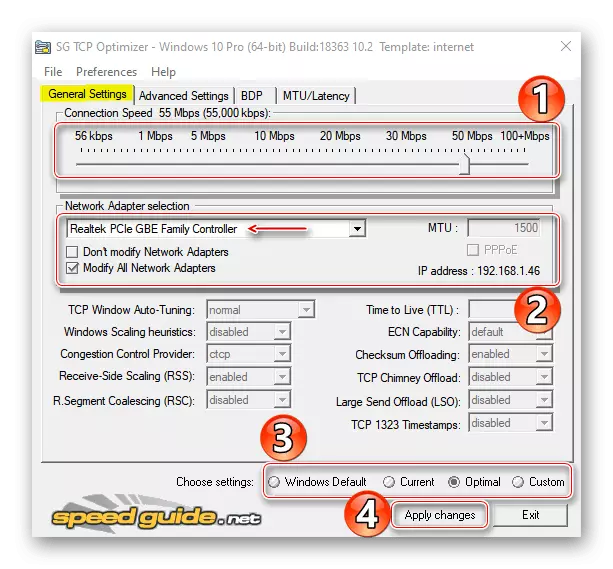
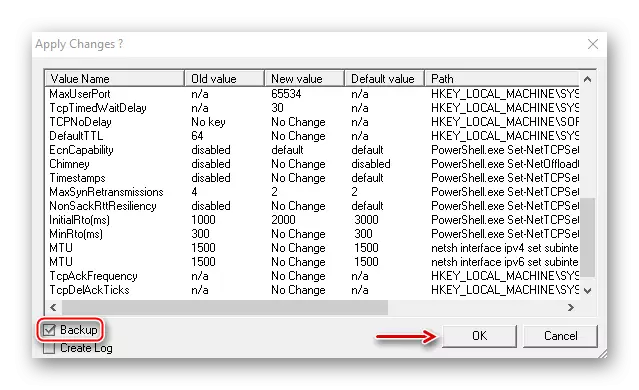

Ger rêbazên diyarkirî alîkariya pêwendiya înternetê bikin, lê leza hîn jî bi pêşkêşvanê diyarkirî re têkildar nabin, rêbazên zêde bikar bînin Hûn dikarin li ser malpera me bi wan re bi wan re nas bikin.
Zêdetir bixwînin: Rêbazên ji bo zêdekirina leza înternetê di Windows 10 de

- Kombînasyona Win + R Keys bangî pencereya "Run" dike, devmgmt.msc binivîse û "OK" bikirtînin.
